了解可訓練分類器
分類和標記內容,使其可以受到保護並正確處理,是資訊保護專業領域的開始位置。 Microsoft Purview 有三種方式可分類內容: 手動、使用 自動化模式比對,以及使用 分類器。
提示
如果您不是 E5 客戶,請使用 90 天Microsoft Purview 解決方案試用版來探索其他 Purview 功能如何協助貴組織管理數據安全性與合規性需求。 立即從 Microsoft Purview 合規性入口網站 試用中樞開始。 瞭解 有關註冊和試用版條款的詳細數據。
手動
手動分類您的內容需要人為的判斷和動作。 用戶和系統管理員會在遇到內容時將內容分類。 您可以使用既有的標籤和敏感性資訊類型,也可以使用您自己建立的標籤和敏感性資訊類型。 然後,您可以保護內容並管理其處置。
自動化模式比對
這些分類機制包括使用下列項目尋找內容:
- 關鍵詞查詢語言 (關鍵詞或元數據值)
- 先前已識別敏感性資訊的模式,例如社會安全、信用卡或銀行帳戶號碼 , (敏感性資訊類型實體定義)
- 文件指紋:辨識專案,因為它是範本上的變化
- 確切字串確切數據相符的存在
接著可以自動套用敏感度和保留標籤,讓內容可供使用,請參閱瞭解保留標籤的 Microsoft Purview 資料外洩防護 和自動套用原則。
分類器。
此分類方法非常適合無法使用手動或自動化模式比對方法輕鬆識別的內容。 這個分類方法的設計目的是要使用分類器,根據專案的內容來識別專案,而不是根據專案中的元素來識別專案, (模式比對) 。 分類器會藉由查看數百個您想要偵測的內容範例,來瞭解如何識別內容類型。
注意事項
在預覽版中: 您可以在 [篩選] 面板中展開 [可訓練分類器],在內容總管中檢視 可訓練分類器 。 可訓練分類器會自動顯示在 SharePoint、Teams 和 OneDrive 中找到的事件數目,而不需要任何標籤。 如果您不想要使用此功能,則必須使用 Microsoft 支援服務 提出要求。 這會停用內容總管內任何標籤原則中未使用的敏感數據顯示。 您也可以停用資料掃描。 如果關閉掃描,則使用這些分類器的敏感度標籤和 DLP 原則將無法運作。
您可以在其中使用分類器
分類器可用來作為下列條件:
- 使用敏感度標籤自動標記 Office 檔案
- 根據條件自動套用保留標籤原則
- 通訊合規性
- 敏感度標籤條件。 (請參閱 自動將敏感度標籤套用至Microsoft 365 數據)
- 資料外洩防護
重要事項
分類器只適用於未加密的專案。
分類器的類型
-
預先定型分類器 - Microsoft已建立並預先定型多個分類器,您可以在不定型的情況下開始使用這些分類器。 這些分類器會以的
Ready to use狀態出現。 - 自定義可訓練分類器 - 如果您需要識別內容並將其分類超過預先定型分類器涵蓋的內容,您可以建立和定型自己的分類器。
如需所有預先定型分類器的完整清單,請參閱 可訓練分類器定義 。
自訂分類器
重要事項
語言限制: 自訂分類器的支援僅限於英文。
當預先定型的分類器不符合您的需求時,您可以建立並定型自己的分類器。 建立您自己的工作涉及更多工作,但更適合您組織的需求。
若要建立自定義可訓練分類器,請從提供一組絕對屬於類別的範例,以及另一組絕對不屬於的範例開始。 Microsoft Purview 會處理這些範例,然後分類器會預測是否有任何指定的專案屬於您要建置的類別。 然後確認結果,並排序真肯定、真否定、誤判和誤判,以協助提高其預測的精確度。
當您發佈分類器時,它會排序 SharePoint、Exchange 和 OneDrive 等位置中的專案,並分類內容。
例如,您可以針對下列項目建立可訓練分類器:
- 法律檔 - 例如律師客戶權力、結案集、工作聲明
- 策略性商務檔 - 例如新聞稿、合併和收購、交易、商務或營銷計劃、智慧財產權、專利、設計檔
- 定價資訊 - 例如發票、報價、工作訂單、採購檔
- 財務資訊 - 例如組織投資、每季或年度結果
建立自定義分類器的程式流程
下列流程圖說明建立和發佈分類器以用於合規性解決方案的程式,例如保留原則和通訊監督。 如需建立自定義可訓練分類器的詳細資訊,請參閱 開始使用可訓練分類器。
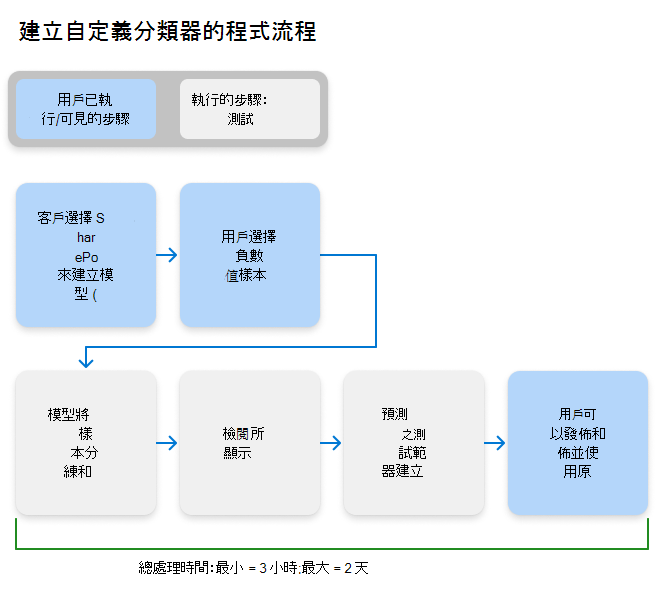
提示
如果您為種子數據建立新的 SharePoint 網站和資料夾,請在建立將使用該種子數據的可訓練分類器之前,至少允許為該位置編製索引一小時。
重新定型分類器
不再支援重新定型已發佈的自定義分類器。 如果您需要改善已發佈可訓練分類器的精確度,請移除分類器,然後 從較大的範例集開始。
若要改善未發佈的分類器的精確度,請檢閱測試結果、使用其他數據更新數據集,然後重新啟動定型。